Организация удаленного доступа к компьютеру через Интернет в настоящее время очень актуальная тема. Современный уровень развития информационно-измерительных средств и систем телекоммуникаций позволяет достаточно просто осуществить удаленный доступ к экспериментальному оборудованию и дистанционное управление им в реальном времени. При этом с компьютера, удаленного на любое расстояние, появляется возможность в полном объеме проводить лабораторный эксперимент как в части управления режимами установки, так и в части измерения необходимых параметров.
Вариантов доступа к компьютеру может быть несколько.
Первый — удаленное управление («удаленный рабочий стол»). При таком способе доступа на своем экране можно увидеть то же самое, что отображалось бы на мониторе удаленного компьютера (в реальном времени), а также можно управлять происходящим. Идея проста: к вам по сети передается изображение, от вас — команды мыши и клавиатуры. При достаточно быстром соединении (1 Мбит/с и выше) и развернутом на полный экран окне управляющей программы часто вообще невозможно определить, за каким компьютером вы сейчас сидите — «местным» или удаленным.
РПРО | САФИБ| Ассистент – cистема удаленного мониторинга и управления
Второй способ — это передача файлов между компьютерами. Как правило, при использовании этого способа после подключения к удаленной системе вы видите список папок и файлов, которые можно копировать, редактировать и удалять.
Третий вариант — это доступ к периферии — например, принтерам, факсам и камерам. Принтеры обычно прописываются в операционной системе как обычные сетевые (удаленный компьютер при этом играет роль сервера печати), а обращение к камерам происходит по веб-интерфейсу. [10]
Программные продукты для управления удаленным компьютером
Для организации удаленного доступа из глобальной сети к компьютеру, подключенному к маршрутизатору, существует множество способов. Один из них — подключение к рабочему столу при помощи терминальных программ для удаленного управления компьютерами. Программных продуктов, позволяющих реализовать удаленный доступ, не так уж много. Самые распространенные из них — Radmin, VNC и Remote Desktop (Дистанционное управление рабочим столом), являющийся терминальной службой ОС Windows.
В принципе, любую программу удаленного администрирования, ориентированную на работу в локальной сети, можно попытаться использовать для реализации удаленного доступа к ПК через Интернет. К примеру, для организации удаленного доступа к компьютеру через Интернет можно попытаться воспользоваться стандартными средствами и программами, такими как утилита Remote Desktop Connection, входящая в состав операционной системы Windows XP.
Однако на практике это не даст должного результата. Все дело в том, что подобные утилиты ориентированы на создание соединения между двумя компьютерами с известными IP-адресами. В локальной сети это не вызывает проблем, однако если нужно получить удаленный доступ к компьютеру через Интернет, то не все так просто.
Проблема заключается в том, что компьютеры пользователей, находящиеся в локальных сетях, не имеют внешнего (публичного) IP-адреса. Действительно, компьютеры в составе локальной корпоративной сети с выходом в Интернет, как правило, находятся за интернет-шлюзом с интегрированным NAT-устройством и со стороны внешней сети (Интернета) имеют один IP-адрес, который является IP-адресом самого интернет-шлюза. Внутри локальной сети компьютерам присваиваются адреса из зарезервированного для частного использования диапазона IP-адресов. Частное адресное пространство регламентируется документом RFC 1918. К таким адресам относятся следующие IP-диапазоны: 10.0.0.0 — 10.255.255.255, 172.16.0.0 — 172.31.255.255, 192.168.0.0 — 192.168.255.255.
Топ 13 сервисов для управления задачами и проектами | Приложения для продуктивности
Согласно документу RFC 1918, частные IP-адреса нельзя использовать в Глобальной сети, поэтому они могут свободно применяться только для внутренних целей.
Несмотря на сложность установления соединения между двумя компьютерами через Интернет в том случае, когда они защищены маршрутизаторами, существуют программные средства, позволяющие получать удаленный доступ к компьютеру через Интернет. Все программы подобного типа используют два возможных сценария: установление либо прямого соединения между компьютерами, либо соединения через сервер-посредник, который играет роль ретранслятора при взаимодействии двух компьютеров и позволяет обойти ограничения протокола NAT за счет того, что инициатором установления соединения выступает сам удаленный компьютер, расположенный во внутренней локальной сети. В случае установления прямого соединения между компьютерами образуется высокоскоростной канал связи, однако к недостаткам такого решения можно отнести необходимость настройки сетевого оборудования, причем установление прямого соединения возможно далеко не всегда. При использовании сервера-посредника между компьютерами образуется низкоскоростной канал связи, и вероятность успешного установления соединения между компьютерами повышается.
Ammyy Admin — это программа, которая позволяет быстро и безопасно получить удаленный доступ к компьютеру или серверу через Интернет и управлять ими в режиме реального времени. Она позволяет дистанционно работать с удаленным рабочим столом.
Эта программа позволяет управлять удаленным компьютером, обмениваться с ним файлами, а также организовывать голосовой чат с удаленным пользователем. При этом она «весит» менее одного мегабайта, не требует установки и может работать одновременно и в режиме администратора, и в режиме хоста. Единственный минус бесплатной версии — лимит использования программы 15 часов в месяц.
Ближайшим коммерческим аналогом (если не считать платных лицензий самого AMMYY Admin) является Anyplace Control:
Anyplace Control — небольшая (умещается на дискетку) программа для управления удаленным компьютером через сеть или Интернет. Программа отображает экран другого компьютера и позволяет использовать мышку и клавиатуру для управления им дистанционно. Можно, кстати, управлять несколькими машинами одновременно. Можно передавать данные между компьютерами.
Подходит как для организаций (удаленное администрирование компьютеров в локальных сетях), так и для домашних пользователей (получение удаленного доступа к домашнему компьютеру из офиса или наоборот). Программа предельно проста в установке и настройке и не требует специализированных знаний. Anyplace Control — удобная программа для дистанционного управления компьютерами.
Anyplace Control — программа, позволяющая получить удаленный доступ к компьютеру через Интернет или ЛВС и в полной безопасности управлять удаленным компьютером в режиме реального времени. Встроенная функция обмена файлами позволяет осуществлять обмен файлами между компьютерами. При помощи программы Anyplace Control можно удаленно выключать компьютер, перезагружать, блокировать мышь и клавиатуру на удаленном ПК, а также осуществлять много других уловок.
Системные требования: Windows 2000 / XP / 2003 / Vista / 2008 / 7 / 8.
Программа отображает на вашем экране рабочий стол удаленного компьютера и позволяет управлять им при помощи вашей собственной мыши и клавиатуры (через ЛВС или Интернет). Anyplace Control позволяет наблюдать за тем, что происходит на рабочих станциях и серверах сети.
Программа позволяет легко и в полной безопасности осуществлять передачу файлов на удаленный компьютер через интерфейс, подобный Windows Проводнику. Благодаря тому, что программа быстро сжимает файлы перед отправкой, экономится время и трафик. Функция отправки файлов в нашей программе значительно преуспевает в быстродействии перед многими конкурентами. Более того, функция «Передача файлов» после разрыва связи восстановит копирование файла именно с того места, где копирование было прервано. Следовательно, не понадобится копировать все заново.
Программа имеет два режима соединения: Прямое подключение (доступ к удаленному ПК на прямую через IP адрес или DNS имя) и Aккаунт-подключение (используется, когда удаленный ПК напрямую недоступен).
Буфер обмена позволяет осуществлять обмен данными между локальным и удаленным ПК.
Программа Anyplace Control позволяет выключать или перезагружать другие компьютеры удаленно, отключать удаленную мышку и клавиатуру; выключать удаленный монитор одним нажатием кнопки; осуществлять выход или вход в систему удаленных пользователей Windows. Программа Anyplace Control даже позволяет удаленно включать компьютер (когда он выключен) используя технологию Wake-On-LAN.
Программа Anyplace Control имеет надежные технологии защиты и шифрования. Никто не сможет перехватить вашу информацию, или получить несанкционированный доступ на ваш компьютер. Доступ к удаленному компьютеру защищен паролем. Вся информация, будь то экранное изображение, движение мышки или нажатие клавиш, — надежно защищены уровнем шифрования в 128 бит.
Интерфейс программы достаточно удобен для пользователя.
Программа Anyplace Control позволяет выключать или перезагружать другие компьютеры удаленно, отключать удаленную мышку и клавиатуру; выключать удаленный монитор одним нажатием кнопки; осуществлять выход или вход в систему удаленных пользователей Windows. Программа Anyplace Control даже позволяет Вам удаленно включать компьютер (когда он выключен) используя технологию Wake-On-LAN.
Программа Anyplace Control имеет надежные технологии защиты и шифрования. Никто не сможет перехватить вашу информацию, или получить несанкционированный доступ на ваш компьютер. Доступ к удаленному компьютеру защищен паролем.
Программа поддерживает множественные соединения как на стороне сервера, так и на стороне клиента. Вы можете просматривать на вашем компьютере несколько удаленных рабочих столов одновременно. Более того, несколько пользователей могут просматривать один и тот же удаленный рабочий стол одновременно. Это делает программу Anyplace Control достаточно эффективной в управлении и администрировании сетью.
Сравнительные характеристики бесплатной программы для удалённого доступа к компьютеру AMMYY Admin с платным аналогом Anyplace Control приведены в таблице 1.
Таблица 1 — Сравнение программ AMMYY Admin и Anyplace Control
Источник: studbooks.net
Виды программ удаленного доступа
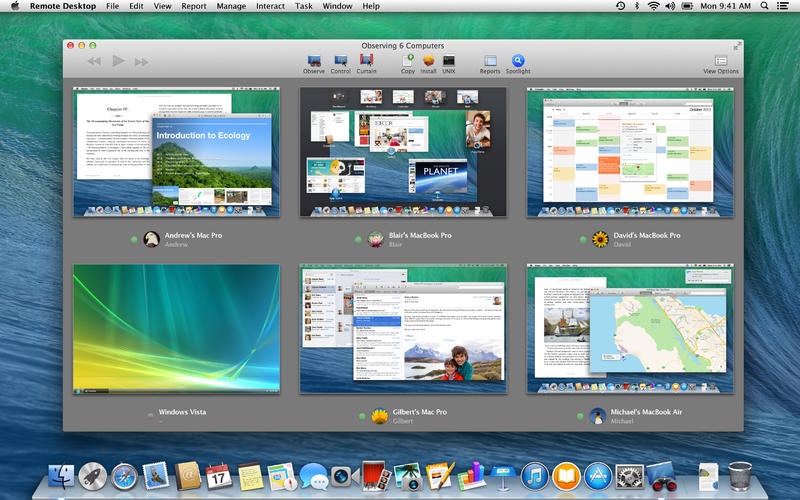
Программа удаленного доступа – программные продукты, функции ОС, которые позволяют удаленно управлять (ноутбуком, компьютером) или мониторить компьютерную деятельность пользователя через ЛВС, интернет.

07.12.14 18:54

При этом, программы удаленного администрирования могут позволить контролировать удаленную компьютерную систему. Т.е. предоставляют возможность удаленного:
- копирования, удаления и изменения файлов;
- запуска и установки приложений;
- вхождения в интернет пространство;
- просматривания информации, сохраненной на удаленном ноутбуке, компьютере и пр.
Совместное использование рабочего стола.
Совместное использование рабочего стола – это общее название для технологий и продуктов, которые позволяют осуществлять удаленный доступ через графический эмулятор терминала.
Наиболее распространенные два сценария совместного использования рабочего стола:
- удаленный вход в систему;
- сотрудничество в режиме реального времени.
Удаленный доступ позволяет пользователям подключаться к собственной компьютерной системе будучи в физическом отдалении от ноутбука, компьютера. Системы, поддерживающие X Window System, а также Unix-подобные имеют данную возможность. Версии Windows, начиная с 2000, имеют встроенный удаленный доступ в форме протокола удаленного рабочего стола. Ранее использовалась NetMeeting от Microsoft.
Продукты VNC обеспечивают кроссплатформенные решения для удаленного входа в системы. При этом, Virtual Network Computing создает удаленное совместное использование рабочего стола через общие модели «компьютер-сеть». Пользователь устанавливает VNC Viewer на локальный компьютер и подключается к сети через сервисный компонент, установленный на удаленном ноутбуке, компьютере. В стандартной сессии VNC все нажатия клавиш и щелчки мыши регистрируются также, как если бы пользователь выполнял задачи на собственной (не удаленной) машине.
Основной недостаток вышеуказанных систем удаленного доступа – их неспособность работать за пределами одной NAT среды. Ряд коммерческих продуктов преодолеть данное ограничение пытаются путем туннелирования трафика через различные серверы. Например, пользователи Apple используют ARD (Apple Remote Desktop).
Область применения удаленного доступа в режиме реального времени более обширна, т.к. он входит в состав крупных мультимедийных коммуникаций. Совместное применение рабочего стола, в сочетании с другими компонентами мультимедийной связи (аудио, видео), создало понятие виртуального пространства, где пользователи могут встретиться, пообщаться и совместно работать. В большом масштабе эта область может называться как веб-конференция.
Программное обеспечение для удаленного рабочего стола Apple Remote Desktop (ARD).
ARD — приложение Macintosh от компании Apple Inc, созданное в марте 2002 года. ARD заменил подобный продукт имеющий название Network Assistant. Приложение было создано для компьютерных администраторов, которым необходимо мониторить большое количество компьютеров и отслеживать деятельность пользователей. Apple Remote Desktop позволяет удаленно управлять, контролировать компьютеры, подключенные в сеть.
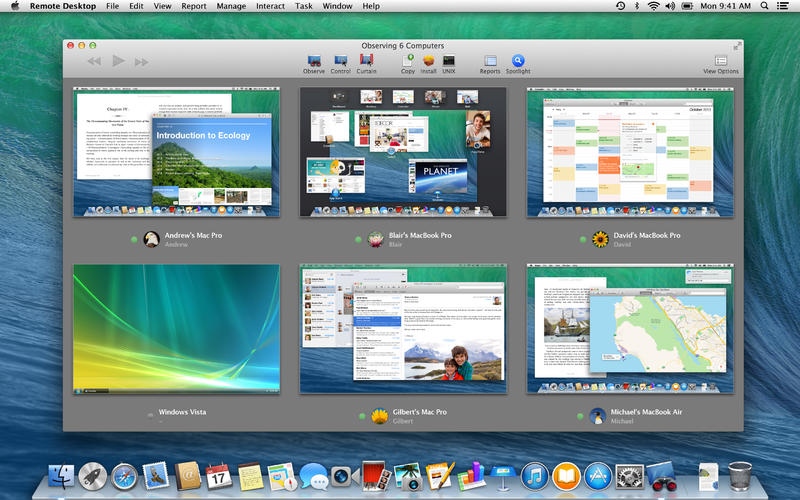
Релизы.
Оригинальный релиз, в котором использовался UDP протокол на порту 3283 позволял отслеживать удаленные компьютеры (с Mac OS 8.1 и более поздних версий). Данная версия приложения могла перезапускать, выключать удаленные компьютеры, а также блокировать и разблокировать экраны. В первой версии были включены простые способности передачи файлов, которые позволили администраторам устанавливать простые приложения удаленно. Однако более сложные приложения, требующие администраторских прав, данная программа устанавливать удаленно не позволяла.
Версия 1.1 была выпущена 20 августа 2002 года. В нее была включена возможность удаленного планирования задач.
Версия 1.2 (2 апреля 2003 года) добавила в приложение ряд функций, которые были разработаны для облегчения администрирования большого количества компьютеров. Данная версия позволяла устанавливать дистанционно любое программное обеспечение, без необходимого ранее применения интерфейса клиентской системы. Также появилась возможность изменять параметры загрузочного диска, изображений или дисковых разделов. ARD позволило администраторам использовать преимущества новых функций без обязательного посещения каждого конкретного компьютера.
16 декабря 2003 года Apple выпустила версию 1.2.4. Это обновление касалось безопасности, надежности и производительности.
В июле 2004 года было выпущено приложение Apple Remote Desktop 2, использующее протокол VNC вместо оригинального ARD Apple. Этот нюанс позволил администраторам управлять и наблюдать любые компьютеры, имеющие VNC-совместимое программное обеспечение серверов (например, ОС Windows и Unix). Данная версия также использует протокол TCP, открывающий дополнительные функции (на портах 5988 и 5900), которые надежнее протоколов UDP. Этот релиз больше не поддерживал старые версии Mac OS, требуя установки версий более 10.2.8.
11 октября 2004 года Apple выпустила 2.1 версию, которая была улучшена рядом функций:
- добавлена возможность удаленного online мониторинга за деятельностью пользователей;
- появилась способность видеть дисплеи компьютеров с несколькими мониторами;
- стало возможным отслеживание кликов мыши, изменение дискового пространства.
29 апреля 2005 года была выпущена версия 2.2, которая добавила возможность поддержки Mac OS X версии 10.4, были внесены некоторые исправления в приложение и улучшения в надежности программы.
11 апреля 2006 года компания Apple представила 3.0 версию, которая в настоящее время является Universal Binary и использует улучшенную функциональность обновлений ПО, пропускную способность и систему шифрования передачи информации.
16 ноября 2006 года была выпущена версия 3.1, которая обеспечивает поддержку нового Intel на базе функции Xserve Lights Out Management.
18 октября 2007 года версия 3.2 начала поддерживать Mac OS X Leopard и имела совместимость с удаленными VNC пользователями, серверами.
20 августа 2009 года Apple выпустила 3.3 версию, в которой были исправлены многие ошибки. В последствии стало возможным использование функциональных клавиш и комбинаций для мониторинга и коррекции не только локальной машины, но и удаленных компьютеров.
В январе 2011, была выпущена версия 3.4, которая обеспечила совместимость с Mac App Store.
20 июля 2011 года версия 3.5 обеспечила совместимость с OS X Lion.
В октябре 2013 года Apple выпустила версию 3.7, которая обеспечила совместимость приложения с OS X Mavericks. Помимо этого, была улучшена функция мониторинга нескольких мониторов и усовершенствована система дистанционного копирования и вставки данных.
Шифрование.
До версии 3, приложение ARD зашифровывало лишь пароли, события мыши и нажатия клавиш пользователем. Все остальные функции (передача данных, сведения о состоянии системы, графики изменения системных файлов и пр.) оставались без шифрования. Именно поэтому, компания Apple рекомендует использовать ARD через туннелированный трафик пересечения (VPN) во избежание возможности несанкционированного использования информации пользователей после отслеживания сессий ARD.
ARD 3.0 имеет возможность применения AES 128 бит, а также основного сервера SSH. Отметим, что Apple сохранил лимит 8-ми символов на пароли VNC.
Удаленный рабочий стол как компонент Microsoft Windows:
1. Remote Desktop Connection.
Подключение к удаленному рабочему столу (RDC или Remote Desktop, ранее называлась Microsoft Terminal Services Client, MSTSC либо TSCLIENT) – пользовательское приложение для служб удаленного доступа. RDC позволяет администратору при помощи терминального сервера, получить удаленный доступ к компьютеру пользователя через сеть.
RDC имеет интерфейс рабочего стола (приложений GUI) удаленной системы, как если бы он был доступен локально. Приложение поддерживает использование смарт-карт для авторизации, а также стандартные способы (введение имени, пароля пользователя).
С версии 6.0 удаленный сеанс можно устанавливать независимо от настроек на удаленном компьютере. Также если компонент Desktop Experience подключен к удаленному серверу, администратор может изменять прикладные элементы пользовательского интерфейса, такие как:
- толщину границ Windows окон;
- сворачивание, разворачивание окна;
- закрытие документов и приложений и пр.
Если пользователь подключаясь к серверу имеет ОС Windows Vista у администратора удаленные приложения будут иметь тему Aero. Более поздние версии протокола поддерживают рендеринг пользовательского интерфейса в полном 32-битном цвете, а также имеют функции перенаправления ресурсов принтеров, COM портов, дисководов, клавиатур и мышей.

При помощи перенаправления, удаленные приложения могут использовать ресурсы компьютера администратора. Аудио системы также могут быть перенаправлены, так что любые звуки, исходящие из удаленных приложений воспроизводятся в системе администратора. Помимо этого, администратор может считывать информацию с нескольких пользовательских мониторов.
RDC используется и для подключения к удаленной сессии Windows Media Center. WMC, при помощи протокола удаленного стола (RDP) может считывать только те видео файлы, которые имеют пути прямой потоковой передачи. Также приложение используют для подключения к компьютерам (при ОС Windows Home Server) RDP интернет-шлюзов. Помимо этого, RDC применяют для перезагрузки удаленных компьютерных систем при помощи комбинации клавиш CTRL-ALT-END.
2. Windows Desktop Sharing.
В версиях Windows Vista и выше службы терминалов включают многофункциональные возможности мониторинга и управления удаленного доступа Windows Desktop Sharing. В отличии от терминальных служб, которые создают новый сеанс пользователя для каждого соединения RDP, Windows Desktop Sharing может считывать уже созданный удаленный сеанс при этом не создавая новую сессию.
Windows Desktop Sharing используется для совместного применения рабочих столов, считывания конкретного участка рабочей области или определенного приложения. Также применяется для отслеживания нескольких пользовательских мониторов. При совместном использовании приложений (не всего рабочего стола), окна управляются (вне зависимости свернуты они или развернуты) как на сервере, так и на стороне пользователей.
Функции системы можно использовать только тогда, когда известны API пользовательских систем. Windows Desktop Sharing имеет две разновидности: для администратора (RDPSession) и для пользователя (RDPViewer). При этом, 1 администратор может управлять и мониторить сразу несколько пользовательских систем. Администратор либо просто отслеживает деятельность пользователей, либо взаимодействует с пользователями в реальном времени.
Windows Desktop Sharing применяя Windows Meeting Space может обеспечить функциональную совместимость использования приложений между пользователями. Но данная программа не поддерживает все функции которые доступны API.
Remote Desktop Services как компонент Windows Server.
RDS появился в системе Windows NT 4.0 (Terminal Server Edition). В Windows Server 2008 R2 произошло переименование системы в «Службы удаленных рабочих столов». RDS имеет 3 компонента:
- Удаленный помощник Windows.
- Подключение к удаленному рабочему столу.
- Быстрое переключение пользователей.
Первые 2 приложения позволяют администратору получить контроль над удаленным компьютером, подключенным в сеть. В случае удаленного помощника, пользователь получает приглашение администраторского управления его системой. При этом администратор открывает новую сессию на удаленном компьютере и имеет все права, которые имеет пользователь.
Быстрое переключение пользователей является частью Winlogon и используется RDS для выполнения функций переключения. Отметим, что сторонние разработчики также создали пользовательское ПО для RDS. Например, RDesktop поддерживает Unix платформы.
Функциональность RDS отличается в каждой версии Windows. Например, Windows XP Home Edition не использует подключения к удаленному рабочему столу RDS. Другие версии позволяют применять максимум функциональности программы только для 1-го пользователя. Windows Server может одновременно подключать двух администраторов. При чем администратор, имеющий службы Windows Server для нескольких удаленных пользователей должен в обязательном порядке приобрести дополнительные лицензии для достижения инфраструктуры виртуального рабочего стола.
RDS позволяет организовать ИТ-отдел (на центральном сервере) в который можно устанавливать приложения. При этом удаленные пользователи по сети могут входить в систему и использовать эти приложения. Такая централизация позволяет технически обслуживать и устранять неполадки.
Системы проверки подлинности Windows и RDS предотвращают возможность несанкционированного доступа пользователей к приложениям или данным.
Screen Sharing.
Screen Sharing – продукт VNC корпорации Apple. Входит в состав Mac OS X версии 10.5. Программа позволяет осуществлять дистанционное наблюдение, контролировать любую машину, имеющую Macintosh и подключенную к локальной сети. Система также может использоваться для подключения к интернету через iChat.
Программа NeoSpy.
NeoSpy – программа удаленного доступа, которая (скрытно или явно) отслеживает и собирает информацию о компьютерной деятельности пользователя. При этом имеет возможность online мониторинга.
Особенности программного продукта позволяют активировать NeoSpy при запуске Windows и считывать:
- введенные пользователем комбинации клавиш;
- информацию о посещенных веб-ресурсах;
- изменения в файловой системе, буфере обмена и системных папках;
- видео с веб-камер;
- координаты GPS переносного устройства (ноутбука, планшета либо мобильного телефона).
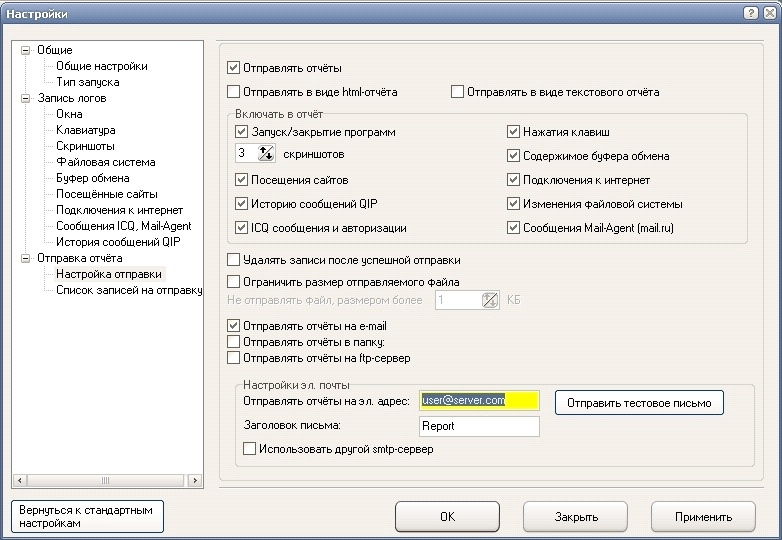
Помимо этого, шпионская программа NeoSpy контролирует запуск программ, переписку пользователя в чатах, мессенджерах или почте. Ведет контроль печатных файлов на принтерах. Также, формирует отчеты использования рабочего времени, посещения сайтов, создает слайд-шоу скриншотов экрана.
Источник: www.infuture.ru
Программное обеспечение и оборудование для удаленной работы

Практика дистанционных подключений распространяется все шире и затрагивает самые разные сферы деятельности. Некоторые компании отпускают своих сотрудников на «удаленку», снабжая их при этом оборудованием. Как правило, список необходимых девайсов не велик. Все, что нужно, – это стол, компьютер, гарнитура и доступ в интернет.
Компьютеры и планшеты
Самым незаменимым инструментом в этом арсенале является, конечно, компьютер. Он может быть как стационарным, так и переносным.
В целом, производительность и быстродействие современных ноутбуков не уступают классическим компьютерам. К тому же у них есть такие преимущества, как компактность, мобильность, возможность автономной работы и базовая комплектация микрофоном, Wi-Fi, камерой. Очевидно, что для комфортной работы желательно приобретать достаточно мощный ноутбук, но в то же время всегда можно подобрать оптимальные характеристики в соответствии с доступным бюджетом. В этом готовы помочь консультанты интернет-магазина Softline.
Гарнитура
Наушники с микрофоном необходимы для связи каждому удаленному сотруднику. Коммуникация с клиентами, заказчиками, коллегами, руководством – необходимая часть любой деятельности. Беспроводная гарнитура подойдет, если во время разговоров часто приходится передвигаться, гарнитура c USB соединением обеспечит качественный звук и шумоподавление – выберите свой вариант в разделе «Наушники».
Веб-камера
Как правило, этот гаджет уже встроен в большинство моделей ноутбуков, но зачастую снимает он не в лучшем качестве. Поэтому, если требования к качеству картинки высоки, рекомендуется приобрести дополнительное устройство. Помочь выбрать подходящую модель сможет менеджер интернет-магазина Softline.
Экран защиты информации
Понятия конфиденциальных данных и коммерческой тайны в современных условиях важны как никогда. Удаленная работа на портативных устройствах подразумевает возможность нахождения сотрудника не только дома, но в любых других местах, где есть интернет. Соблюсти политику информационной безопасности помогут пленки защиты информации. Инновационная технология 3M «микрожалюзи» не позволяет посторонним видеть содержимое экрана, при этом оставляет изображение ясным и четким для пользователя.
Если вы снабжены полным комплектом оборудования для удаленной работы, остается только грамотно организовать подключение к удаленному рабочему столу с помощью программ, которые представлены в интернет-магазине Softline.
Идеальный вариант для семей, которые хотят использовать полные версии новейших приложений Office на всех своих устройствах. Каждый подписчик Office 365 для дома получает 1Тб в облачном хранилище OneDrive. Решение позволяет редактировать материалы и делиться ими через интернет в любое время, в любом месте и с помощью любых устройств. Кроме того, каждый пользователь получает 60 бесплатных минут Skype каждый месяц для звонков на стационарные телефоны России.
Решение для малого бизнеса. Продукт подходит для компаний, которым нужны приложения Office, корпоративная электронная почта и другие бизнес-службы. В состав подписки входят расширенный набор приложений Microsoft Office для всех устройств, а также Exchange, Skype для бизнеса, Teams, новые приложения Bookings и Outlook Customer Manager. В комплект подписки включен бесплатный домен на 1 год.
Комплект приложений для удаленного доступа к любым ПК и серверам в мире и для их поддержки через Интернет. Позволяет управлять компьютером клиента или партнера в режиме реального времени без каких-либо проблем с доступом, а также проводить конференции, презентации и встречи в режиме онлайн. К основным преимуществам TeamViewer относятся лицензии с неограниченным сроком действия, бесплатная установка хоста, стабильная работа (в том числе с межсетевым экраном), безопасность передачи данных. Программу используют более 100 млн человек из разных стран.
Предназначен для организации безопасного удаленного доступа, управления и администрирования компьютерной техники и серверного оборудования внутри изолированной защищенной локальной сети или через сеть Интернет. Позволяет администрировать компьютеры под управлением Windows, Linux, российских Linux в режиме реального времени как в малых, так и в крупных организациях.
Инструмент организации быстрого и безопасного доступа к компьютеру или серверу через интернет. Позволяет дистанционно взаимодействовать с удаленным рабочим столом в режиме реального времени. Ammyy Admin функционирует прозрачно для межсетевых экранов, устанавливает соединение за 15-20 секунд, не требует переназначения портов и других дополнительных настроек.
Пакет профессиональных бизнес-приложений с возможностью хранения файлов в облаке и доступом к дополнительным сервисам, который включает корпоративную почту, общие календари, сервисы для редактирования и хранения документов в интернете, инструменты для видеоконференций.
Комплексное решение по доставке виртуальных приложений, рабочих столов и VDI. Предоставляет всем сотрудникам компании доступ к приложениям и данным с помощью RDS или любых распространенных гипервизоров (Hyper-V, XenServer, VMware ESXi, KVM, Acropolis), независимо от типа используемых устройств. Приложения Windows работают на мобильных ОС (iOS, Android), обеспечивается работа MacOS, Linux, Raspberry Pi, Chromebook и доступ с HTML-5 – например, для тонких клиентов. Все данные обрабатываются на сервере, приложения не устанавливаются на клиентских устройствах.
Полный набор инструментов Adobe, который включает в себя все приложения для работы с графикой, видео и веб: Adobe Photoshop, Adobe Illustrator, Adobe Dreamweaver, Adobe InDesign, Adobe After Effects, Adobe Audition, Adobe Flash Professional, Adobe InCopy, Adobe Premiere Pro, семейство продуктов Edge + Acrobat Professional + Lightroom для локальной установки, а также полный спектр «облачных» сервисов Adobe: хранилище 100 Гб на каждое рабочее место, возможность синхронизации между устройствами и компьютерами, доступ к услугам хостинга web-сайтов и публикации приложений Digital Publishing Suite Single Edition и др.
Платформа для офисных коммуникаций и совместной работы. Предлагает мгновенное общение в любое время, запись собраний, организацию встреч с участием до 250 человек, а также обеспечивает интегрированную работу с Word, Excel, PowerPoint, OneNote и создание расписания встреч через Outlook.
Сервис организации работы в реальном времени. Улучшает коммуникацию, прозрачность и отчетность для достижения лучших результатов в рамках любого рабочего процесса как в офисе, так и в удаленной работе. Wrike предоставляет возможность компаниям любого масштаба выбрать оптимальный тарифный план.
Средство удаленного администрирования ПК для платформы Windows, которое позволяет полноценно работать сразу на нескольких удаленных компьютерах с помощью стандартного графического интерфейса. Наряду с поддержкой модели безопасности NT и локализацией на любые языки возможна работа в режимах обмена файлами и Telnet, что позволяет интегрированному решению Radmin использоваться организацией любого масштаба. Radmin работает в режиме защиты данных, при котором все передаваемые данные, изображения экрана, перемещение курсора и сигналы клавиатуры надежно защищены по стандарту AES.
Эффективное решение для обеспечения совместной работы, безопасного доступа и синхронизации данных на различных устройствах в рамках одной рабочей группы. Dropbox совместим с платформами Windows, Android, iOS, Mac и Linux, подходит для использования на любых компьютерах и мобильных устройствах и позволяет работать с различным приложениями и форматами файлов.
Полностью интегрированное решение операторского класса для передачи электронной почты, голоса, мгновенных сообщений; обеспечивает безопасность интернет-коммуникаций для web-ориентированных и мобильных пользователей.
Продукт для организации корпоративной среды, позволяющий хранить и редактировать документы и работать с почтой на любых устройствах во всех популярных веб-браузерах без необходимости устанавливать программы и приложения, а также набор полнофункциональных приложений для мобильных устройств.
Офисные приложения (текстовый редактор, редактор электронных таблиц и презентаций, календарь, средства просмотра изображений и видео, почтовый сервер и т.п.), помимо десктопной, представленные также в облачной версии и в виде мобильных приложений.
Источник: softline.ru
Системы удаленного доступа, управление системами и подсистемами
Современный уровень развития вычислительных средств дает возможность организовать так называемый удаленный доступ к ресурсам системы через сеть Интернет, спутниковые каналы связи и др. Имеется в виду не только возможность для сотрудников и руководства предприятия, а также преподавателей вузов, занимающихся производственной практикой на предприятии, работать с данными системы, находясь на значительном удалении от своего рабочего места, но и взаимный доступ работников предприятий- поставщиков и потребителей к оперативным данным, естественно, в строго определенных пределах и с полным контролем доступа (рис. 19).
![Системы удаленного доступа[37]](https://studref.com/htm/img/15/8104/19.png)
Рис. 19. Системы удаленного доступа[37]
Доступ поставщиков к информации о планируемых потребностях в материалах позволит им заранее готовиться к заказам на поставку, что может снижать цены на закупаемые материалы. Это следует учитывать при проектировании системы на основе блочно-модульного подхода.
Для предприятия сегодня, как правило, характерно наличие большого количества пользователей интегрированной системы, которые территориально удалены от центров обработки данных. Поэтому управление корпоративной сетью и рабочими станциями является важной частью затрат на платформу (рис. 20).
![Системы управления системами [37]](https://studref.com/htm/img/15/8104/20.png)
Рис. 20. Системы управления системами [37]
Современные программно-технические комплексы интегрированных информационных систем управления с удаленным доступом к их ресурсам предназначены для:
• управления сетевым оборудованием и его администрированием;
- • управления прикладными системами и их администрированием;
- • управления консолидированными системами предприятия и их администрированием.
При управлении сетевым оборудованием и его администрированием решаются задачи:
- • организации конфигураций сетевых устройств и протоколов, а также управления ими;
- • контроля за работой сетеобразующих устройств;
- • администрирования и защиты данных;
- • автоматического предупреждения о сбоях и поломках системы;
- • графического представления устройств и их конфигураций.
Управление прикладными системами и их администрированием позволяет:
- • выполнять задачи администрирования;
- • осуществлять запуск и остановку прикладных подсистем;
- • управлять пользователями;
- • проводить анализ ошибок в системе;
- • анализировать и настраивать систему в целях повышения ее производительности;
- • управлять базой данных;
- • проводить архивные работы.
Управление консолидированными системами предприятия и их администрированием заключается:
- • в интеграции событий и данных, поступающих от разных источников (оборудования, системных журналов и др.);
- • в установлении взаимосвязей событий и данных;
- • в определении истинных причин возникновения проблем;
- • в локализации источников сбоя или поломок системы;
- • в автоматизации ответных реакций на проблемные события (автоматизированное устранение неисправностей).
Представляется, что вышеописанную систему удаленного доступа на основе блочно-модульных моделей, в частности, отдельных модулей, их ЦОМ, элементов ЦОМ и в соответствии с программой подготовки специалистов можно было бы широко использовать преподавателям в их работе со студентами на практике в соответствующих предприятиях [69, 73]. Более подробно о механизме применения электронной системы удаленного доступа рассказано в работе [63].
В свою очередь, заслуживает внимания опыт внедрения ПТК в педагогическую деятельность, в которой используется комплекс программных и технических средств с учетом многогранных педагогических технологий и различных видов учебной информации.
Разработанный И.В. Трайневым [86] информационный педагогический проект в МПГУ, МАИ, МОИУиП, МГИУ и др. основывается на комплексе программно-технических средств на базе параметрического моделирования.
Состав программных и технических средств формируется на основе системных обоснований, используя методы экспертных оценок. Так, например, в основу выбора и оценки программного обеспечения положены, главным образом, социальнопсихологические и педагогические параметры, а также система параметров, обеспечивающая электронно-образовательные ресурсы, в которых большая роль отводится не только гамме технических средств, которые нами указаны выше, но и главным образом программному обеспечению. Укрупнение, см. рис. 21.

Рис. 21. Схема экспертизы психолого-педагогических характеристик
В частности, по мнению автора [86], необходимо учитывать, что разрабатываемые программы должны обеспечивать как очное функционирование учебного процесса, так и пространственное при электронном обучении. Они должны учитывать все параметры составляющие педагогику и воспитательный процесс во взаимодействии и взаимосвязи.
В свою очередь, для обеспечения качества образования с учетом особенностей программного комплекса образовательного направления необходимо учитывать: приоритетность, важность и весомость каждого компонента; взаимосвязь и сопоставимость состава различных критериев; автономность и независимость различных критериев; обоснованность и аддитивность различных критериев по функциям; возможное совокупное интегрирование рассматриваемых критериев данной комплексной программы.
Необходимо учесть в порядке обобщения опыта ряд предложений по формированию комплекса технических средств. Так автор [86] предлагает укрупненный классификатор комплекса технических средств для электронного образования, см. табл. 5.
Данная таблица, как укрупненный классификатор может быть детализирован и эффективно использован в электронном образовании.
Рассмотрим использование комплекса технических средств с учетом особенностей их составляющих в сфере образования. Как нами ранее было отмечено, система использования технических средств в сфере материального производства и их использования имеет свои особенности. Так для поиска, обработки и передачи информации широко используются сетевые модели, различные поисковые системы, а также компьютерные средства. Широко используется кроме поисковой системы Windows также операционная система Linux на основе компьютерных классов Wi-Fi. РасОсновная классификация технических средств
Основная классификация технических средств
Источник: studref.com